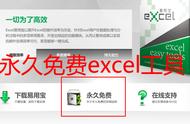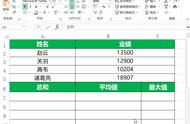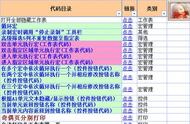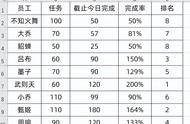高手谈不上,但对Excel来说我也有过系统学习的经历。
但其他几个软件都不算熟悉了,因为平时工作用不到这些,只有Excel是我吃饭的家伙!
不过就算自己不是全面精通,但我也不会让各位白跑一趟,我会尽我所能把我所知道的,所了解的,所掌握的技巧和方法都分享给大家,让大家在学习技能的这条路上走的更通畅。
不过我话先说在前面:本篇内容Excel相关内容占比较大,希望大家在看的时候做好心理准备,其他两个技能我也会说到,但涉入不深,望海涵。
一.Excel该怎样去学习?
我每天需要和各式各样的表格打交道,这也就导致了我和Excel相处的时间会更多一点,因此,我想给大家说说我是如何从一个什么都不懂的小白,进阶成了可以老带新的优秀员工。
1.为什么想系统的学Excel?
原因很简单,不想加班...
在刚开始工作的时候,常常因为自己不会Excel中的函数,和基本的操作,导致自己在完成小组工作的时候,总是因为自己的原因,拖了大家的后腿;后来为了不影响大家的工作效率,自己变成了最早来,最晚走的那一个。
也正是因为无休止的加班,严重的影响到了我的生活质量,所以我才下定决心要把Excel掌握住!
2.怎么正确学习Excel?
在学习Excel的时候,一定要知道实操是大于理论的,而且不同的工作、岗位对于Excel学习的需求不同,但是大部分教程都没有考虑到这一点,基本上就是学完过两天就忘,实际操作价值不高学习效率也不高。
系统的学习Excel,直接听亮虎Excel课就可以了,完全可以快速掌握各种操作。
亮虎讲的所有内容在我工作中都可以用的到,每一个技巧都是实操讲解,听的时候都是一边听一边自己练一遍,甚至上班的时候直接听,直接处理工作中的问题。
亮虎的把很多复杂化的操作也进行了简单化的讲解,虽然我当时是个小白,但完全不影响我可以很快掌握并且直接使用这些方法,这种保姆级的讲解,完全不需要担心,自己学不会。
从一开始的熟悉界面,使用快捷键处理数据,到后面学习常用函数、制作数据透视表,我在日常工作中对Excel的使用越发熟练。现在整理查找数据就直接用数组公示 函数就能快速解决,每个月、每个季度结束的时候也能制作出一张老板看了都满意的数据看板。
再给大家推荐一个必备网站:Excel880。
我知道很多人会买一本书放在手边作为临时的参考,或者搜百度,我自己的个人体验是网站更可靠一点。
这个网站资历可能比不上其他几个老牌论坛,但是他们家的图解、配色还有排版作的真很棒,我日常工作有啥不会的在上面找的时候很容易就能找到,而且图文的方式,很容易上手。
并且这个网站的 VBA ,我觉得大家可以多看看,完全能满足我们日常对 Excel 的查漏补缺!
二.Excel、Word、PPT不同在哪?
这三者都是办公室常用到的办公软件,因为每个岗位的岗位需求不一样,所以对于这三个常用技能的掌握情况也不同。
那么这三者的不同之处到底是什么呐?别着急,接下来听我细细道来:
Excel:Excel是电子表格,主要用来对我们工作中所涉及到的数据进行不同难度的处理。
Excel最主要的功能就是制作表格,和数据分析这种整理,而Excel也是我在日常工作中使用的频率最高的,但其中的技巧也是最多的,需要我们学习和花费的时间也是最多的,但是确实最常用的,为了方便大家去更好的使用,接下来我先给大家简单介绍一个Excel最基本的操作方法:
查找重复值
在整理报表和做数据分析的时候,我经常要做的就是整理数据,而我在整理的过程红中发现其中有好多的数值是重复,需要将这些数值进行挑选出来,然后进行删除,但是应该怎么去挑选重复值呢?难道是我们一个个的去进行挑选吗?
不不不,一个个去挑选的话,那等你挑选完了,人家也就不需要了,所以你这种方法是肯定不行的,不仅大大浪费我们的工作时间而且效率底下,但是我有一个可以快速的解决这个问题的方法:
步骤/方法
“开始”——“条件格式”——“突出显示单元格规则”→“重复值”
选择你要将重复值进行编辑的颜色,然后点击确定。
Word:Word是文字处理工具,主要功能是对文字进行编辑和排版。
Word这个技能的掌握会相对来说要简单一点,实用的范围也很广泛,我们在做文档的时候经常会使用到Word文档,无论是编辑还是排版这些方面都是很简单的,所以建议你先学习Word,在这里给你们分享一个Word一个最基本的操作方法:
也就是怎么把文本快速转换为表格
在工作的时候我有时候需要在Word中进行表格的添加,这样是为了我在整理资料时更加有条理性,但是我发现具体的操作的方法相信并不是很多人都会,那么不会的小伙伴们可以看一看!
在Word中全选文本,并点击“插入”项下面的“表格”接着点击“文本转化成表格”选项,来到设置界面确定转化成表格即可完成。
PPT:PPT是演示文稿,主要用来制作电子幻灯片。
PPT的话,一般都是在开会或者在上课、演讲的一些场所进行使用的,虽然没有之前两个有分量,但是也很重要,一般简单的PPT操作起来很简单,但是如果需要操作比较绚丽的话就比较麻烦,还是需要自己多花时间!
三.Excel、Word、PPT相互转换的具体操作
我相信很多小伙伴在看到这个标题时,肯定是一脸懵,问的是怎么学习这几个技能的操作方法,和相互转换有什么关系。
呵呵,各位不懂了吧,这关系可大了去了。不信你接着往下看:
在工作中,大家经常需要将文件格式进行转换,这样是为了更好的去适应不同的办公软件,提高我们自身的工作效率。
而且我相信很多人在转换的过程中都还是在复制粘贴,这速度,这效率是真的慢,所以我今天就来教你用这几个方法,帮你把Word、Excel、PPT这几个经常用到的软件来进行相互转换,下面一起来学习一下吧:
1.Word和Excel的互转
(1)Word转Excel
首先打开Word文档,将文件保存类型改为【网页】并保存;
这时大家将会得到一个网页文件,只需将网页文件拖到Excel表格中就搞定了,这样的方法可以让表格不变形,还能把内容直接放到上面。
(2)Excel转Word
这个就更简单了!打开表格,选中所有内容后复制,然后在Word中鼠标右键,在【粘贴选项】中选择【保留原格式】就可以啦。
2.Excel和PPT互转
(1)Excel转PPT
如果我们想要将Excel转换成PPT的话,首先在Excel选中图表并复制,然后打开PPT,右键选择【保留源格式粘贴】就可以了。
(2)PPT转Excel
我们只需在PPT中选中图表并复制,然后在Excel中进行粘贴时,选择【匹配目标格式】,就能将PPT里面的表格转换过来了。
3.Word与PPT相互转换
(1)Word转PPT
首先打开Word-通过【文件】-【选项】-【快速访问工具栏】-【不再功能区的命令】,添加【发送到Microsoft PowerPoint】的图标,点击【确定】。
然后从快速访问工具栏中,选择这个按钮,就可以快速生成一个原始PPT了。
(2)PPT转Word
PPT转换为Word的操作要简单得多了,只需进入PPT,选择【文件】-【导出】-【创建讲义】-【只使用大纲】,然后就转成Word了。
4.文件格式批量转换
(1)转换工具
上面的方法适用于Word、Excel、PPT单个文件转换,我们在工作中如果有大量的文件,这时候可以借助专业的【迅捷PDF转换器】,快速批量转换。
(2)批量处理
它支持上百种文档格式转换,包括PWord、Excel、PPT、PDF、TXT等多种格式,直接上传文件就能自动处理,速度快、效率高、效果好!
以上,就是我要说的全部内容了,希望能够给到你一些启示,我们说在个人的职业生涯中,我们需要更多的发现与看见,才能找到适合自己的。
祝你好运!
,